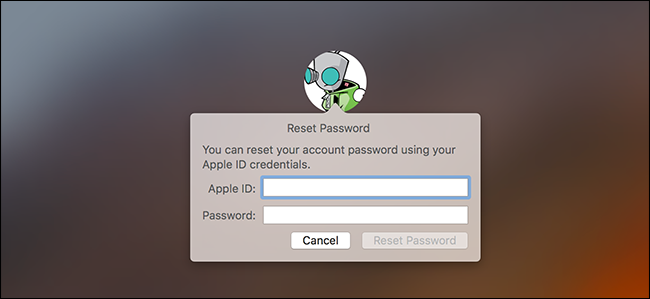
Husker du ikke passordet til Macen din? Ikke bekymre deg. Med standardinnstillingene kan du ganske enkelt prøve å logge deg på Mac-en. Feil nok ganger, og du kan tilbakestille passordet ditt med Apple-ID-en din. Men dette vil ikke alltid fungere.
I SLEKT: Slik krypterer du Mac-systemets stasjon, flyttbare enheter og individuelle filer
Hvis du ikke har aktivert FileVault-diskkryptering,det er et enkelt verktøy for tilbakestilling av passord som du får tilgang til. Hvis du har aktivert FileVault, har du to potensielle alternativer: Apple-ID-en din kan fungere hvis du har en, eller du kan bruke passordet du ble vist etter å ha startet krypteringsprosessen. Hvis ikke noe av dette fungerer, er du filer borte, og du må ganske enkelt installere macOS på nytt.
Første ting først: Prøv å logge på som en annen bruker
Hvis du har mer enn en brukerkonto på dinMac, prøv å logge på med en annen brukerkonto. Hvis du ga den andre brukerkontoen tillatelse til å dekryptere Mac-en med passordet, kan du logge på og få tilgang til et skrivebord. Og hvis kontoen er en administratorkonto, kan du endre passordet for den primære kontoen.
Bare gå til Systemvalg> Brukere og grupper, klikk på kontoen du vil endre passordet for, og klikk deretter på "Tilbakestill passord" -knappen.

Hvis du ikke har en annen brukerkonto du kan bruke, og hvilke metoder du velger å gjenvinne tilgang til Mac-en avhengig av om du gjør eller ikke har FileVault aktivert.
Hva du skal gjøre hvis du gjør Ikke Har FileVault aktivert
Hvis du ikke har FileVault aktivert, kan du tilbakestille passordet ditt ved å bruke Apple ID eller macOS Recovery-verktøyet.
Tilbakestill passordet ditt ved å bruke Apple-ID-en din
Dette trikset fungerer bare hvis du har tilknyttet dinMac-konto med en Apple ID, og har ikke FileVault aktivert. Dette er standardalternativet. Hvis du har aktivert FileVault, må du prøve et av de andre alternativene vi diskuterer senere i denne artikkelen.
Hvis du har glemt passordet ditt, bare prøvlegge inn feil passord tre ganger på påloggingsskjermen. Etter tre gale svar, ser du en melding "Hvis du har glemt passordet ditt, kan du tilbakestille det ved å bruke din Apple ID".
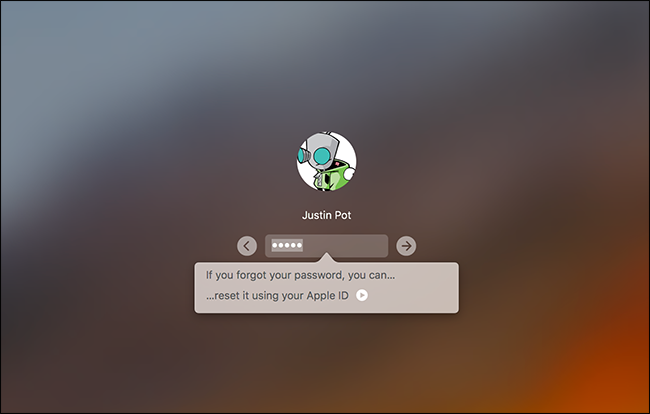
Klikk på knappen og skriv inn Apple ID-detaljene dine for å tilbakestille passordet ditt.
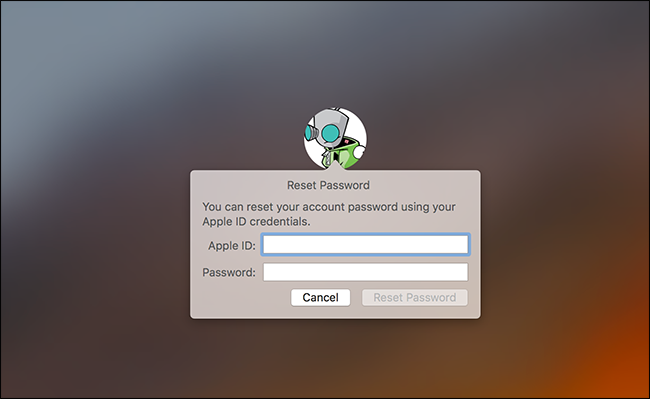
Lag et nytt passord, og gi et nytt hint.

Det er det! Vær oppmerksom på at du sannsynligvis vil miste tilgangen til nøkkelringen, fordi den fremdeles bruker det gamle passordet.
Tilbakestill passordet fra macOS gjenoppretting
Hvis du ikke har aktivert FileVault-kryptering,det er en annen enkel måte å tilbakestille passordet til en hvilken som helst brukerkonto. Du trenger bare å starte Mac-maskinen på nytt og holde Kommando + R mens den starter. Dette starter Mac-en din opp i en spesiell gjenopprettingsmodus, også kjent som macOS Recovery. Fra macOS Recovery kan du få tilgang til et skjult verktøy for tilbakestilling av passord og bruke det til å endre passord på en hvilken som helst brukerkonto på Mac.
For å starte verktøyet, åpner du terminalen ved å klikke på Verktøy> Terminal i menylinjen.

Skriv inn på terminalen-ledeteksten resetpassword, og trykk deretter Enter. Nullstillingsverktøyet for passord starter, slik at du kan endre passordet til en ikke-kryptert konto.

Var det ikke så enkelt? Nesten for lett, og det er derfor du bør aktivere FileVault-kryptering hvis du ikke allerede har gjort det.
I SLEKT: Slik sikrer du datamaskinen din med et BIOS- eller UEFI-passord
Merk: I det usannsynlige tilfellet at du har aktivert et UEFI-firmwarepassord på din Mac, vil du ikke kunne få tilgang til macOS Recovery med mindre du husker passordet. Du kan ikke fjerne det UEFI-firmwarepassordet uten å besøke en Apple Store - i det minste i teorien. Dette hjelper til med å forhindre at tyv bare sletter UEFI-passordet til en MacBook etter at de stjeler det.
Hva du skal gjøre hvis du Gjøre Har FileVault aktivert
Hvis du har aktivert FileVault, kan du prøve å tilbakestille passordet ditt ved å bruke Apple-IDen din eller FileVault-gjenopprettingsnøkkelen. Hvis de ikke fungerer, kan du bli tvunget til å installere macOS på nytt.
Tilbakestill passordet ved hjelp av Apple ID eller gjenopprettingsnøkkel
Hvis du har FileVault-diskkryptering aktivert ogbundet til en Apple-ID, fungerer alt dette litt annerledes: du vil ikke se en ledetekst som den ovenfor, uansett hvor mange ganger du har passordet galt.
Hvis du bruker en Apple-ID med kontoen din,Du vil imidlertid se en melding etter ett minutt. Dette vil være tekst nederst på skjermen, og den vil fortelle deg å holde strømknappen nede for å slå av Mac-maskinen. Slå på Mac-maskinen igjen etter å ha gjort dette, og Mac-en vil starte opp i gjenopprettingsmodus ved å åpne passordgjenopprettingsverktøyet.
Hvis du har en Apple-ID bundet til kontoen din, blir du bedt om legitimasjon, og du kan tilbakestille dem hvis du trenger det.

Hvis du ikke har en Apple-ID bundet til dinkonto, trenger du ikke starte Mac-maskinen på nytt for å bruke dette verktøyet. I stedet kan du oppgi gjenopprettingsnøkkelen direkte i passordprompt på innloggingsskjermen. Dette - bortsett fra passordet - er det eneste som kan dekryptere filene som er lagret på Mac-en og gi deg tilgang til dem.
Forutsatt at du har denne gjenopprettingsnøkkelen, kan du skrivegjenopprettingsnøkkelen i passordfeltet på påloggingsskjermen. Dette dekrypterer Mac-en din og lagrer deg på. Når du er logget på, kan du endre passordet fra det vanlige verktøyet "Brukere og grupper" i "Systeminnstillinger" -vinduet.
Installer macOS på nytt
Hvis du har konfigurert FileVault-kryptering, og dukan ikke få tilgang til kontoen din - for eksempel hvis du valgte å lagre gjenopprettingsnøkkelen lokalt og feil plassert den, har du ikke lenger tilgang til filer på Mac-en. Du har forhåpentligvis sikkerhetskopier av disse filene andre steder, ettersom originalene er kryptert og uten passord eller gjenopprettingsnøkkel, har du rett og slett ikke tilgang til dem.
I SLEKT: Slik tørker du av Mac og installerer macOS på nytt fra Scratch
Mens du mister filene dine hvis du ikke plasserer feilkrypteringsopplysningene dine, Mac-en din blir ikke ubrukelig. Du kan installere macOS på nytt og starte fra bunnen av - miste tilgangen til filene som er på Mac-en, men gjenvinne muligheten til å logge på og bruke dem.
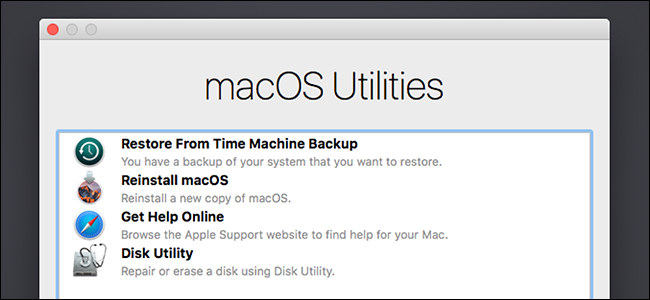
For å gjøre dette, start datamaskinen på nytt og hold Kommando + R somdet starter opp. Dette tar deg til en spesiell MacOS Recovery-modus. Klikk på alternativet "Installer macOS" her, og gå gjennom installasjonsprosessen for å installere macOS på nytt.
Hvis du ikke husker Apple ID-passordet ditt, tilbyr Apples nettsted et tilbakestillingsverktøy for Apple ID-passord som kanskje kan hjelpe.








